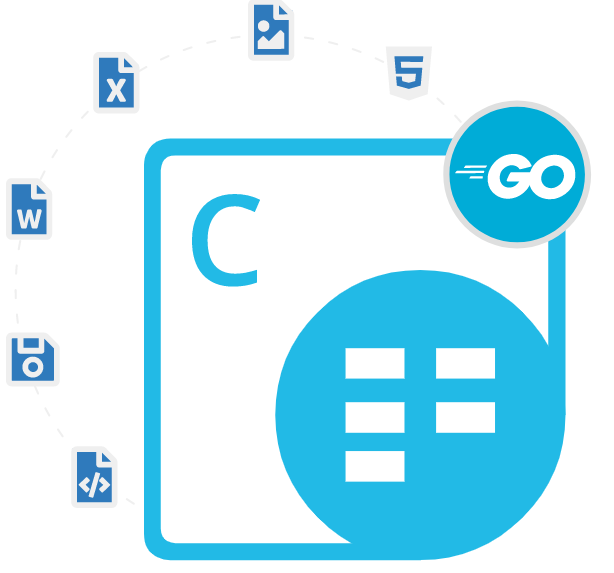
Aspose.Cells Cloud SDK for Go
एक्सेल स्प्रेडशीट बनाने और परिवर्तित करने के लिए एपीआई पर जाएं
गो एक्सेल लाइब्रेरी का उपयोग करके क्लाउड में एक्सेल स्प्रेडशीट दस्तावेज़ बनाएं, संशोधित करें, हेरफेर करें, प्रिंट करें, पार्स करें, विभाजित करें, मर्ज करें और परिवर्तित करें।
Aspose.Cells Cloud SDK for Go एक शक्तिशाली और विश्वसनीय क्लाउड-आधारित समाधान है जो सॉफ़्टवेयर डेवलपर्स को काम करने की अनुमति देता है क्लाउड में Excel फ़ाइलों के साथ. गो के लिए Aspose.Cells Cloud SDK का उपयोग करने का एक मुख्य लाभ यह है कि यह क्लाउड-आधारित है। इसका मतलब है कि आप अपनी एक्सेल फाइलों को कहीं से भी और किसी भी डिवाइस पर आसानी से एक्सेस कर सकते हैं। इसलिए उपयोगकर्ताओं को कोई सॉफ़्टवेयर इंस्टॉल करने या फ़ाइल संगतता समस्याओं के बारे में चिंता करने की आवश्यकता नहीं है और सब कुछ क्लाउड में सुरक्षित रूप से नियंत्रित किया जाता है। एसडीके का उपयोग विंडोज, लिनक्स, मैक ओएस और कई अन्य जैसे ऑपरेटिंग सिस्टम की एक विस्तृत श्रृंखला के लिए सॉफ्टवेयर एप्लिकेशन विकसित करने के लिए किया जा सकता है।
Aspose.Cells Cloud SDK for Go में सुविधाओं का एक समृद्ध सेट शामिल किया गया है जो सॉफ्टवेयर डेवलपर्स को एक्सेल से संबंधित कई कार्यों को स्वचालित करने में मदद कर सकता है, जैसे कि जटिल गणना करना, सेल को फ़ॉर्मेट करना, चार्ट जोड़ना और बहुत कुछ। इसे संभालना बहुत आसान है और इसने कुछ लोकप्रिय Microsoft Excel फ़ाइल स्वरूपों जैसे XLS, XLSX, XLSB, XLSM, XLT, XLTX, XLTM, ODS, XML, CSV, TSV, TXT (TabDelimited), HTML, MHTML, के लिए समर्थन प्रदान किया है। डीआईएफ, पीडीएफ, एक्सपीएस, टीआईएफएफ, एसवीजी, एसएक्ससी, एफओडीएस और भी बहुत कुछ। Aspose.Cells क्लाउड SDK सॉफ़्टवेयर का उपयोग करके डेवलपर अपनी एक्सेल फ़ाइलों को पासवर्ड के साथ-साथ उन फ़ाइलों को भी सुरक्षित कर सकते हैं जिन्हें पासवर्ड से सुरक्षित किया गया है।
Aspose.Cells Cloud SDK for Go को संभालना बहुत आसान है और इसमें कई उन्नत सुविधाएँ शामिल हैं जो सॉफ़्टवेयर डेवलपर्स को Microsoft Excel स्प्रेडशीट में हेरफेर करने में सक्षम बनाती हैं, जैसे ऑटो फ़िल्टरिंग लागू करना, पिवट टेबल हैंडलिंग, सशर्त स्वरूपण का प्रबंधन करना, ListObject या तालिका को एक में परिवर्तित करना कक्षों की श्रेणी, पंक्तियों और कक्षों को प्रबंधित करना, एक्सेल वर्कशीट में टेक्स्ट को खोजना और बदलना, कार्यपुस्तिका में पृष्ठभूमि जोड़ना, कार्यपत्रक पर आकार सम्मिलित करना, एक्सेल कार्यपत्रक पर एक पिवट तालिका जोड़ना, एक्सेल कार्यपत्रक पर पंक्तियों को छिपाना, कॉलम को ऑटो-फिट करना कार्यपुस्तिका पर और भी बहुत कुछ।
गो के लिए Aspose.Cells क्लाउड SDK के साथ शुरुआत करना
गो के लिए Aspose.Cells Cloud SDK इंस्टॉल करने का अनुशंसित तरीका GitHub का उपयोग करना है। कृपया सुचारू इंस्टालेशन के लिए निम्नलिखित कमांड का उपयोग करें।
GitHub के माध्यम से जाने के लिए Aspose.Cells क्लाउड SDK इंस्टॉल करें
go get -u github.com/aspose-cells-cloud/aspose-cells-cloud-go/cellsapi गो एपीआई के माध्यम से एक्सेल फ़ाइल को सुरक्षित रखें
Aspose.Cells Cloud Go SDK में एक बहुत ही उपयोगी सुविधा शामिल की गई है जो सॉफ्टवेयर डेवलपर्स को एक्सेल स्प्रेडशीट को अपने स्वयं के गो एप्लिकेशन के अंदर अनधिकृत पहुंच से बचाने की अनुमति देती है। लाइब्रेरी में एक्सेल स्प्रेडशीट की सुरक्षा के लिए विभिन्न विशेषताएं शामिल हैं, जैसे एक्सेल वर्कबुक के लिए डिजिटल हस्ताक्षर जोड़ना, स्टोरेज का उपयोग किए बिना एक्सेल फाइलों को सुरक्षित रखना, एक्सेल वर्कबुक को एन्क्रिप्ट करना, एक्सेल वर्कबुक को डिक्रिप्ट करना, एक्सेल वर्कबुक को असुरक्षित करना, स्टोरेज का उपयोग किए बिना एक्सेल फाइलों को अनलॉक करना आदि। निम्नलिखित उदाहरण दिखाता है कि सॉफ़्टवेयर डेवलपर गो एप्लिकेशन के अंदर अपनी एक्सेल वर्कबुक में डिजिटल हस्ताक्षर कैसे जोड़ सकते हैं।
GO के माध्यम से एक्सेल वर्कबुक के लिए डिजिटल हस्ताक्षर जोड़ें
package main
import (
"os"
asposecellscloud "github.com/aspose-cells-cloud/aspose-cells-cloud-go/v22"
)
func main() {
instance := asposecellscloud.NewCellsApiService(os.Getenv("ProductClientId"), os.Getenv("ProductClientSecret"))
uploadOpts := new(asposecellscloud.UploadFileOpts)
uploadOpts.Path = "roywang.pfx"
file, err := os.Open("roywang.pfx")
if err != nil {
return
}
_, _, err = instance.UploadFile(file, uploadOpts)
if err != nil {
return
}
requestOpts := new(asposecellscloud.CellsWorkbookPostDigitalSignatureOpts)
requestOpts.Digitalsignaturefile = "roywang.pfx"
requestOpts.Folder = "CellsTests"
requestOpts.Name = "Book1.xlsx"
requestOpts.Password = "123456"
_, _, err = instance.CellsWorkbookPostDigitalSignature(requestOpts)
if err != nil {
return
}
}
गो एपीआई के माध्यम से एक्सेल वर्कबुक और आंतरिक ऑब्जेक्ट निर्यात करें
Aspose.Cells Cloud Go SDK में Excel वर्कबुक और उसके आंतरिक ऑब्जेक्ट को Go एप्लिकेशन के अंदर अन्य समर्थित फ़ाइल स्वरूपों में निर्यात करने के लिए बहुत शक्तिशाली सुविधाएँ शामिल की गई हैं। यह कार्यपुस्तिका, सूची-ऑब्जेक्ट, चार्ट, आकार, चित्र और कई अन्य वस्तुओं को एक्सेल फ़ाइल से एक विशिष्ट प्रारूप में निर्यात करने की अनुमति देता है, जैसे पीडीएफ, ओटीएस, एक्सपीएस, डीआईएफ, पीएनजी, जेपीईजी, बीएमपी, एसवीजी, टीआईएफएफ, ईएमएफ, नंबर, FODS इत्यादि। निम्नलिखित उदाहरण दर्शाते हैं कि गो कमांड का उपयोग करके एक्सेल वर्कबुक को पीडीएफ प्रारूप में कैसे निर्यात किया जाए।
गो एपीआई के माध्यम से एक्सेल वर्कबुक को पीडीएफ प्रारूप में निर्यात करें
outputFile := "Book1.pdf"
pdfSaveOptions := &models.PdfSaveOptions{
OnePagePerSheet: true,
Quality: "Print",
SecurityOptions: &models.PdfSecurityOptions{
// set PDF security options if needed
},
}
exportRequest := &cellsapi.PostWorkbookSaveAsRequest{
Name: "Book1.xlsx",
Newfilename: outputFile,
SaveOptions: pdfSaveOptions,
Folder: "input",
Format: "pdf",
}
_, _, err = cellsApi.PostWorkbookSaveAs(context.Background(), exportRequest)
if err != nil {
fmt.Println("Error:", err)
return
}
गो एपीआई के माध्यम से एक्सेल वर्कबुक बनाएं और प्रबंधित करें
Aspose.Cells Cloud Go SDK सॉफ़्टवेयर डेवलपर्स को Microsoft Office Excel या किसी अन्य एप्लिकेशन का उपयोग किए बिना Excel कार्यपुस्तिका बनाने और संशोधित करने में सक्षम बनाता है। लाइब्रेरी में एक्सेल वर्कशीट के साथ काम करने के लिए विभिन्न सुविधाएँ शामिल हैं, जैसे एक खाली एक्सेल वर्कबुक तैयार करना, टेम्पलेट फ़ाइल से एक्सेल वर्कबुक बनाना, मौजूदा वर्कबुक में नई वर्कशीट जोड़ना, वर्कशीट का नाम बदलना, मौजूदा वर्कबुक में चार्ट डालना, स्मार्ट से एक्सेल वर्कबुक तैयार करना। मार्कर टेम्पलेट और भी बहुत कुछ।
गो एपीआई के माध्यम से एक नई एक्सेल वर्कबुक बनाएं
ctx := context.Background()
request := &models.PutWorkbookCreateRequest{
Name: "MyWorkbook.xlsx",
}
response, _, err := cellsApi.PutWorkbookCreate(ctx, request)
if err != nil {
fmt.Println("Error creating workbook:", err)
return
}
fmt.Println("Workbook created successfully:", response.Status)
गो एपीआई के माध्यम से पंक्तियां/कॉलम बनाएं और प्रबंधित करें
Aspose.Cells क्लाउड गो SDK सॉफ्टवेयर डेवलपर्स के लिए गो कमांड का उपयोग करके एक्सेल वर्कशीट पंक्तियों और कॉलम के साथ काम करना आसान बनाता है। लाइब्रेरी एक्सेल वर्कशीट पर खाली पंक्तियों या कॉलम को जोड़ने, वर्कशीट से चयनित पंक्तियों या कॉलम को हटाने, वर्कशीट पर पंक्तियों या कॉलम की प्रतिलिपि बनाने, एक्सेल वर्कशीट पर पंक्तियों या कॉलम को छिपाने, एक्सेल वर्कबुक पर पंक्तियों या कॉलम को ऑटो-फिट करने, पंक्तियों को समूहीकृत करने का समर्थन करती है। या एक्सेल वर्कशीट पर कॉलम और भी बहुत कुछ।
Go SDK का उपयोग करके वर्कशीट में एक पंक्ति को एक स्थान से दूसरे स्थान पर कॉपी करें
package main
import (
"fmt"
"os"
"github.com/aspose-cells-cloud/aspose-cells-cloud-go/v21.9/api"
"github.com/aspose-cells-cloud/aspose-cells-cloud-go/v21.9/model"
"github.com/aspose-cells-cloud/aspose-cells-cloud-go/v21.9/api/cellsapi"
)
func main() {
// Set up authentication and initialization
configuration := cellsapi.NewConfiguration()
configuration.AppKey = "your_app_key"
configuration.AppSid = "your_app_sid"
cellsAPI := api.NewCellsApiWithConfig(configuration)
// Copy the row from source location to destination location
sourceWorksheet := "Sheet1"
sourceRowIndex := int32(1)
destinationRowIndex := int32(2)
copyOptions := &model.CopyOptions{
ColumnNumber: nil,
DestinationWorksheet: nil,
Range: "",
RowNumber: &destinationRowIndex,
Worksheet: &sourceWorksheet,
}
_, err := cellsAPI.PostWorksheetRows(context.Background(), "test.xlsx", sourceWorksheet, sourceRowIndex, 1, copyOptions)
if err != nil {
fmt.Println("Error: ", err)
os.Exit(1)
}
fmt.Println("Row copied successfully")
}
